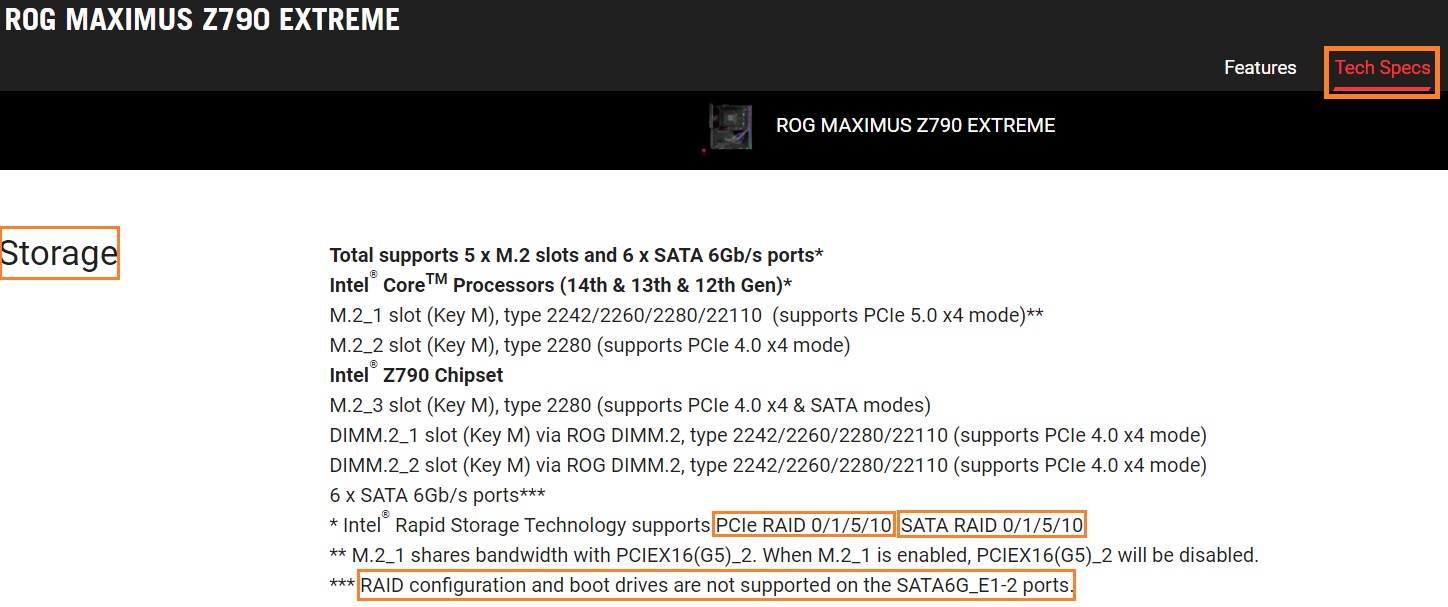[Scheda madre] Come creare un RAID nella configurazione del BIOS delle Schede madri Intel della serie 600 o 700
Esistono alcune differenze nella creazione del RAID tra le Schede madri Intel serie 600/700 e la serie delle Schede madri precedenti. Pertanto, se la tua MB è un Intel serie 600 o 700, segui le configurazioni riportate di seguito per creare RAID
※Nota: Prestare attenzione durante la creazione o l'eliminazione di un set RAID. Perderai tutti i dati sui dischi rigidi quando elimini un set RAID, quindi esegui il backup dei dati prima di creare o eliminare un set RAID.
(PRIME Z690M-PLUS D4 come esempio)
1. Accendere il sistema e premere immediatamente il tasto "CANC" per accedere al BIOS [Modalità EZ]. Controllare l'unità collegata in Informazioni di archiviazione
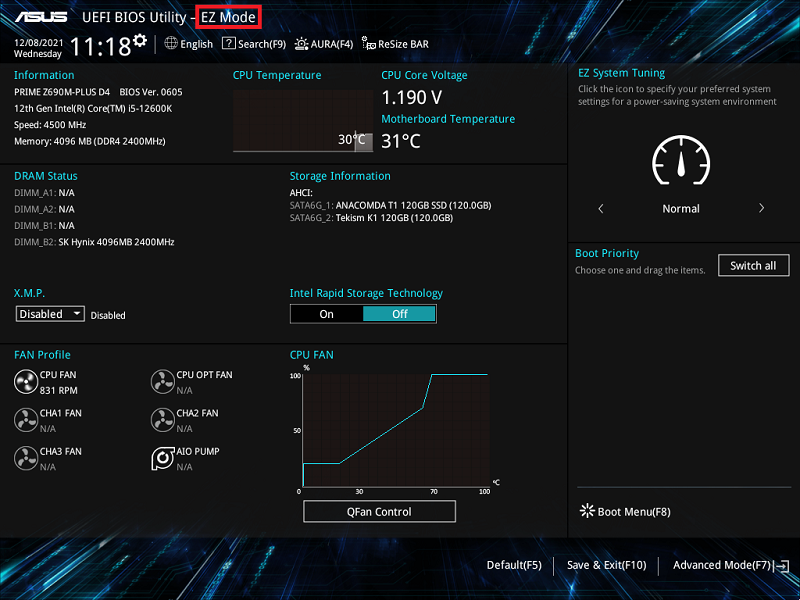
2. Premere il tasto F7 e accedere a [Modalità avanzata] come nell'immagine seguente
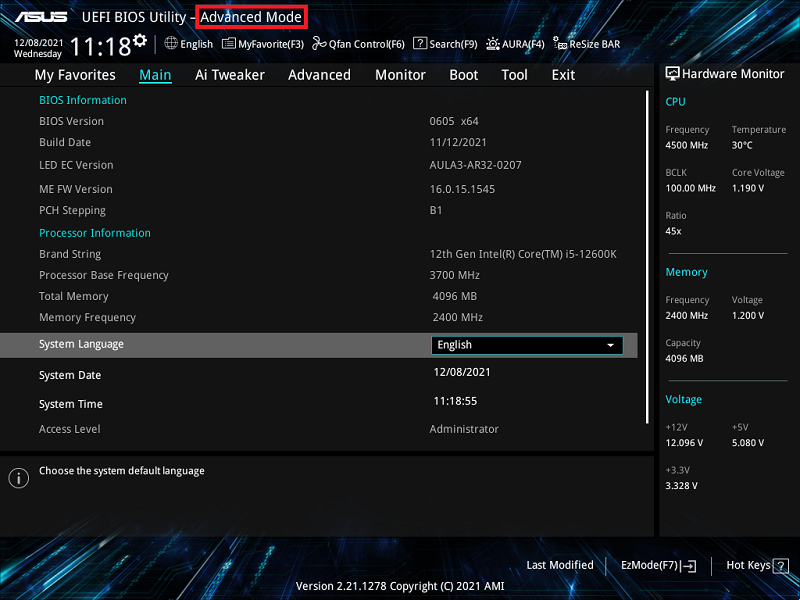
(Se si preme il tasto "CANC" per accedere direttamente alla [Modalità avanzata] e non è necessario premere il tasto F7)
3. Fare clic sulla voce [System Agent(SA) Configuration] nella pagina Avanzate
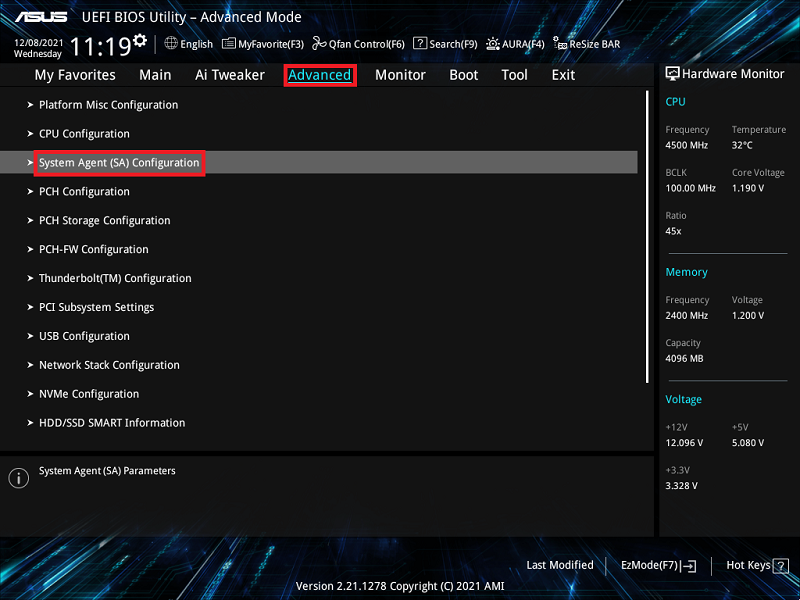
4. Fare clic sulla voce [VMD setup menu]
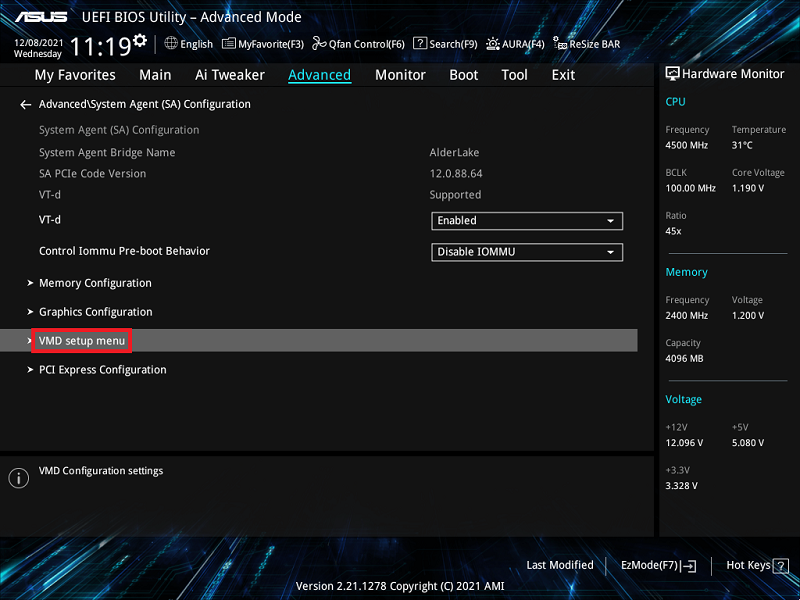
5. Se il dispositivo collegato è un dispositivo SATA, impostare [Map SATA Controller under VMD] su [Enabled]
Se il dispositivo collegato è un dispositivo PCIE, imposta [Map PCIE Storage under VMD] su [Enabled]
Di seguito è riportato il dispositivo SATA come esempio. Impostare [Map SATA Controller under VMD] su [Enabled], come nell'immagine seguente
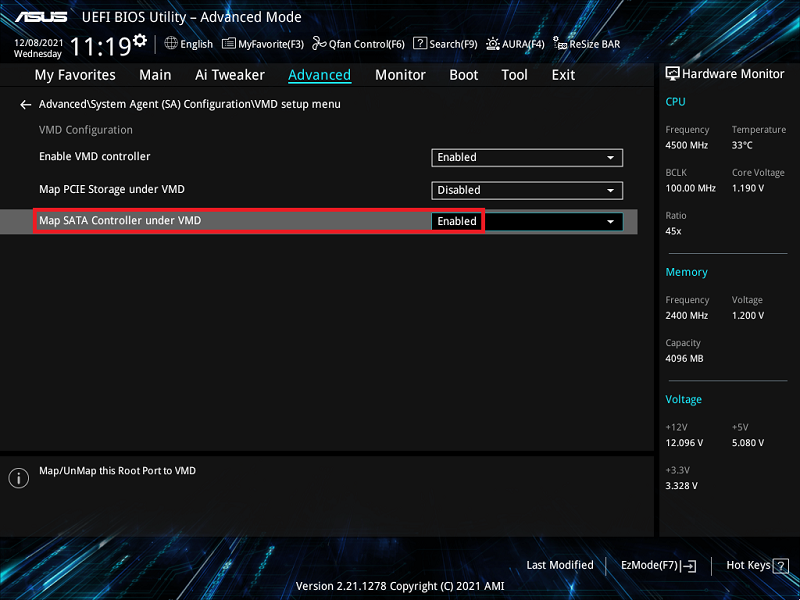
6. Premere il tasto F10 e fare clic su OK, quindi il sistema si riavvierà automaticamente
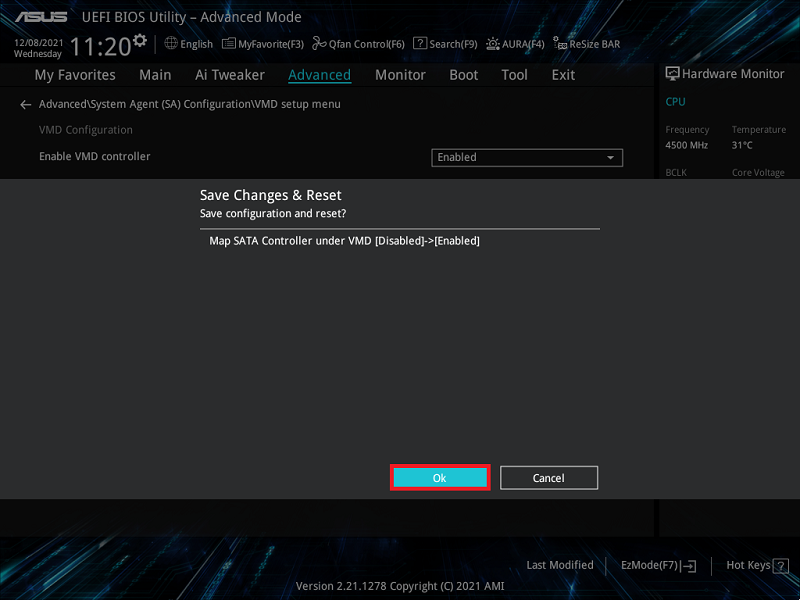
7. Premere il tasto "CANC" dopo il riavvio del sistema e accedere al BIOS [Modalità EZ]. Ora la modalità di archiviazione è cambiata da AHCI a modalità RAID
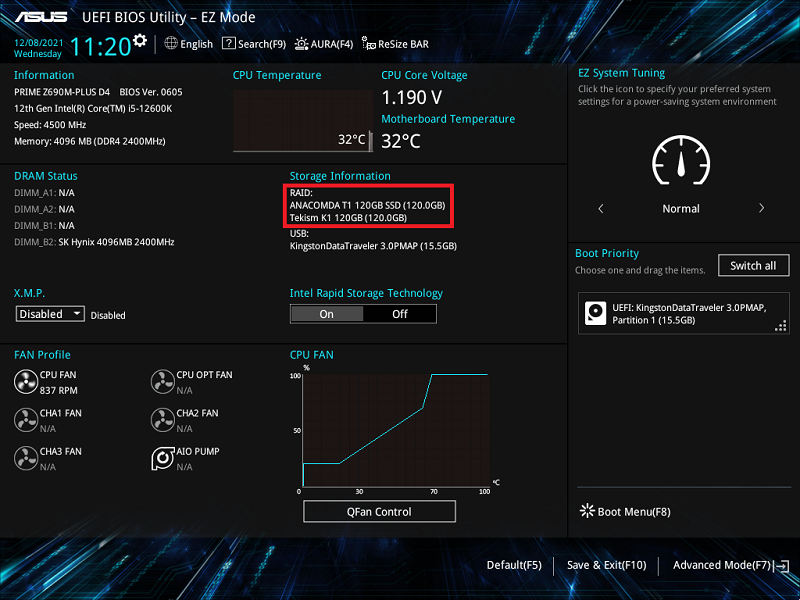
8. Premere il tasto F7 e accedere a [Modalità avanzata] come nell'immagine seguente

9. Fare clic sulla pagina [Avanzate] e fare clic sulla voce [Intel(R) Rapid Storage Technology]
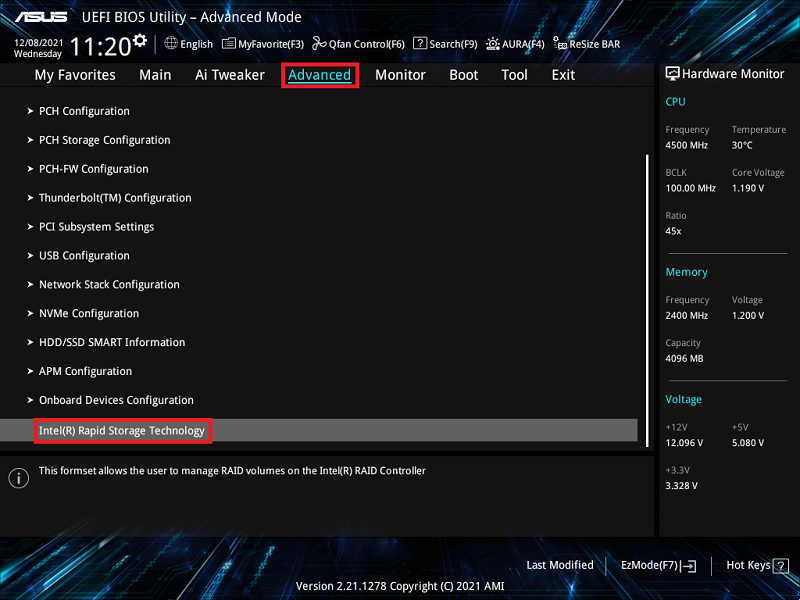
10. Fare clic sulla voce [Create RAID Volume]
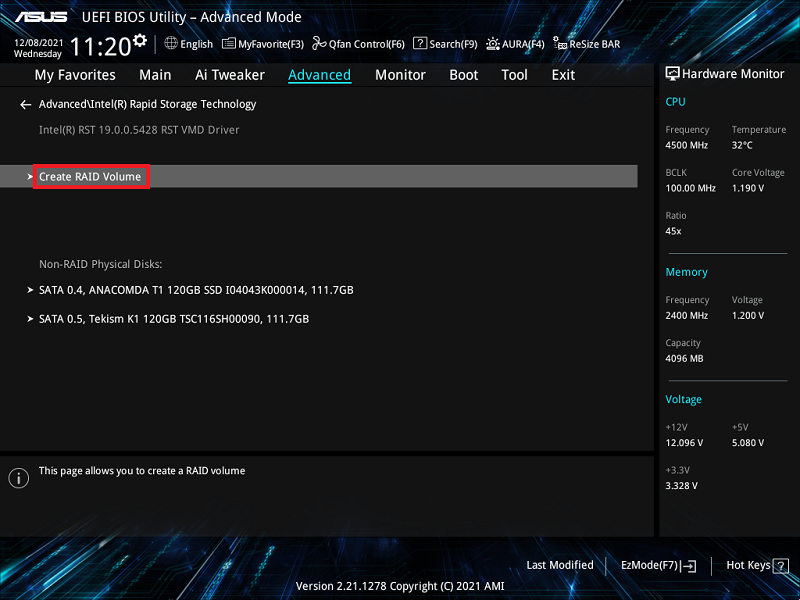
11. Imposta il nome RAID. Ad esempio: SATARAID, come sotto l'immagine contrassegnata in rosso 1
Scegli il livello RAID, ad esempio: RAID0 (Stripe), come sotto l'immagine contrassegnata in rosso 2
Seleziona i dischi che desideri creare e impostali su [X], come sotto il contrassegno rosso 3
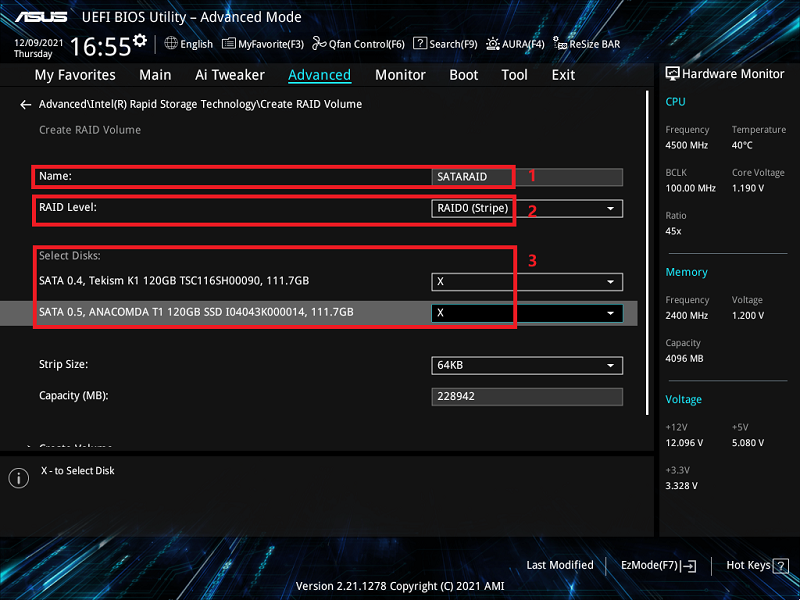
12. Impostare la capacità RAID e fare clic su [Crea volume] per creare RAID
Di seguito è impostata la capacità RAID massima
※Nota: Prestare attenzione durante la creazione o l'eliminazione di un set RAID. Perderai tutti i dati sui dischi rigidi quando elimini un set RAID, quindi esegui il backup dei dati prima di creare o eliminare un set RAID.
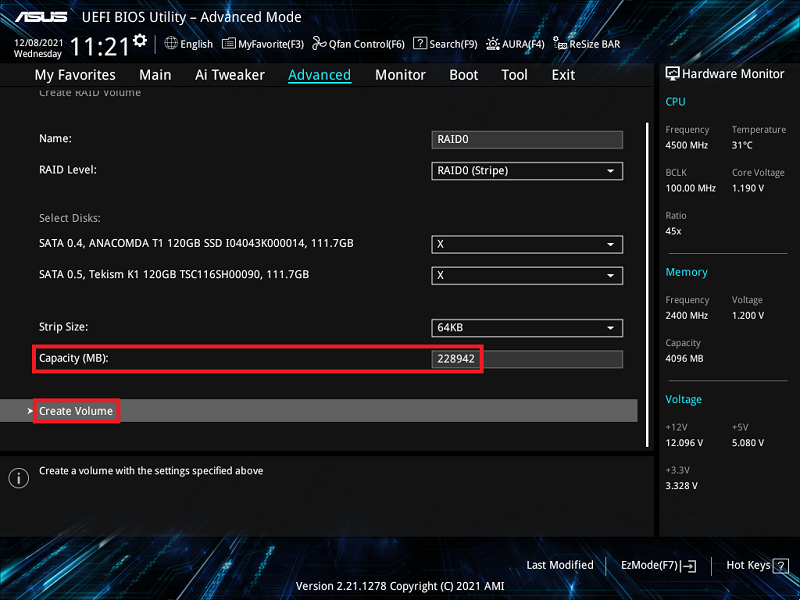
D&R:
D1: Come installare il driver del controller RAID durante l'installazione del sistema operativo Windows® 10 o Windows® 11?
R1:Seguire l'installazione di Windows per installare il driver del controller RAID durante l'installazione del sistema operativo Windows® 10 o Windows® 11:
- Avvia il computer utilizzando il disco di installazione del sistema operativo Windows® 10 o Windows® 11. Segui le istruzioni sullo schermo per avviare l'installazione di Windows® 10 o Windows® 11
- Quando viene richiesto di scegliere un tipo di installazione, fare clic su Personalizzata: installa solo Windows (avanzato).

3. Fare clic su [Carica driver]

4. Viene visualizzato un messaggio che ricorda di inserire il supporto di installazione contenente il driver del driver del controller RAID. Fare clic su Sfoglia per continuare
a. Se nel sistema è installata una sola unità ottica, espellere il disco di installazione del sistema operativo Windows e sostituirlo con il DVD di supporto della scheda madre nell'unità ottica
b. Se non disponi di un'unità ottica, copia il driver RAID su un'unità USB

5. Individua il driver nella cartella corrispondente del DVD di supporto, quindi fai clic su OK per continuare

D2: Come eliminare un set RAID?
R2:
1. Dal menu Intel® Rapid Storage Technology, selezionare il volume RAID che si desidera eliminare e premere <Invio>. Viene visualizzata la schermata seguente:
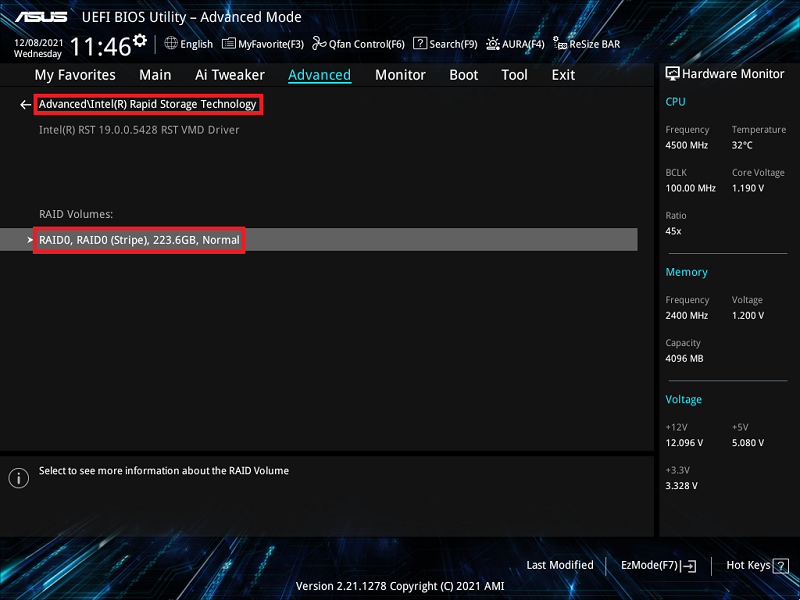
2. Quando viene selezionato l'elemento eliminato, premere <Invio>, quindi selezionare Sì per eliminare il volume RAID e tornare al menu Intel® Rapid Storage Technology oppure selezionare No per annullare.
※Nota: Prestare attenzione durante la creazione o l'eliminazione di un set RAID. Perderai tutti i dati sui dischi rigidi quando elimini un set RAID, quindi esegui il backup dei dati prima di creare o eliminare un set RAID.
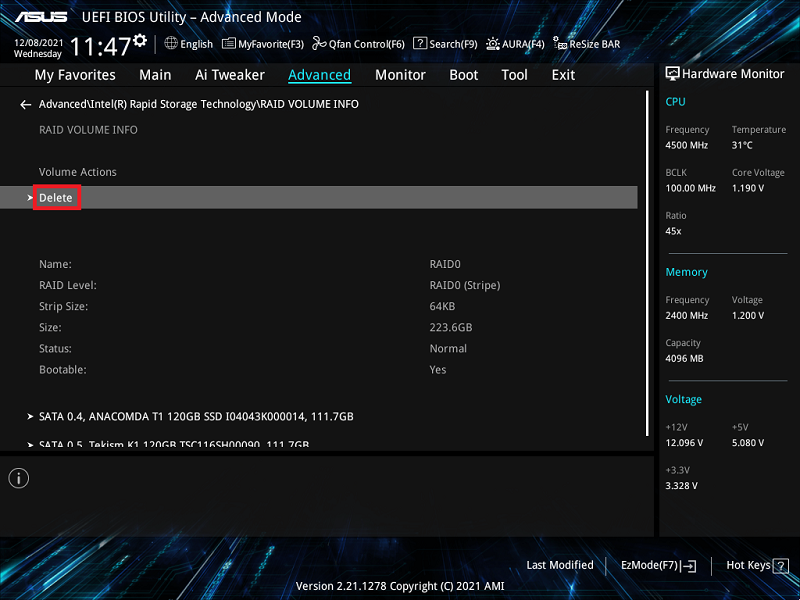
3. Fare clic su [Sì] per eliminare l'impostazione RAID
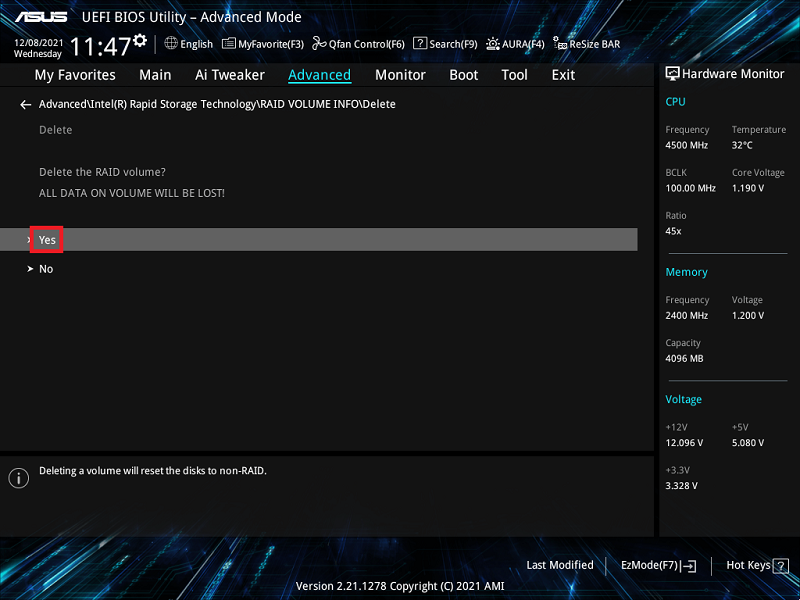
D3: Come verificare quale modalità RAID può supportare la scheda madre installata ?
R3: Fare riferimento alle specifiche tecniche del modello della scheda madre per verificare che supporti SATA RAID o PCIE RAID.